共计 599 个字符,预计需要花费 2 分钟才能阅读完成。
自动写代码机器人,免费开通
这篇文章主要介绍了 navicat 连接 sql server 报错 08001 怎么办,具有一定借鉴价值,感兴趣的朋友可以参考下,希望大家阅读完这篇文章之后大有收获,下面让丸趣 TV 小编带着大家一起了解一下。
1、SQL Server – 新建连接,验证分为两种方式“SQL Server 验证”与“Windows 验证”,在安装 SQL Server 过程中“Windows 验证”是默认选择项,也可以选择这两种共同的方式,“SQL Server 验证”不作为单独选择项的。
2、然而使用“Windows 验证”连接测试时,出现报错如下图:
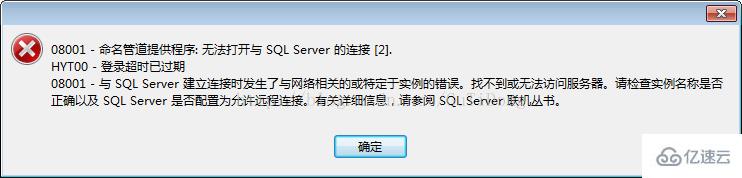
3、主机名或 IP 地址不是手动输入,而是点击框右按钮选择:
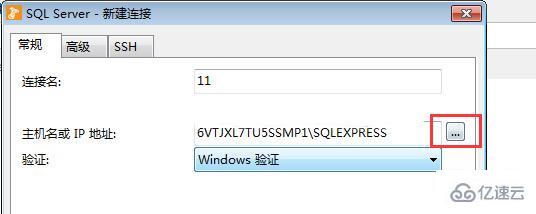
4、开始→控制面板→系统和安全→管理工具→服务,(或者鼠标右击我的电脑→管理→服务与应用程序→服务) 将下图红框标记处进行启动 (已启动最好重新启动一下):
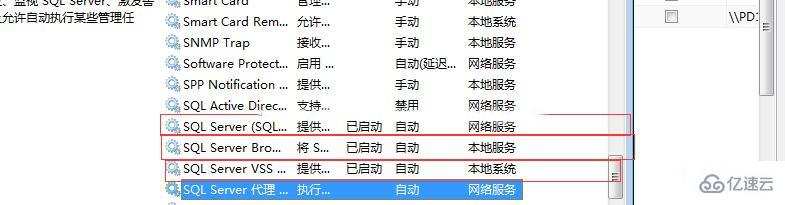
5、打开 SQL Server 配置管理器;
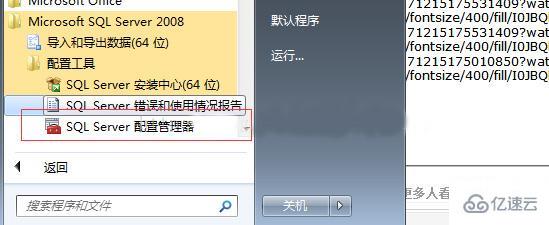
6、配置 SQL Server 服务,将 SQL Server 启动或重新启动:

7、打开 SQL Server 网络配置,如图所示:
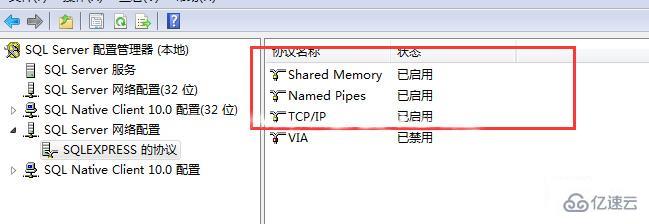
8、回到 Nativcat 获取主机名或 IP 地址的值,如图所示:
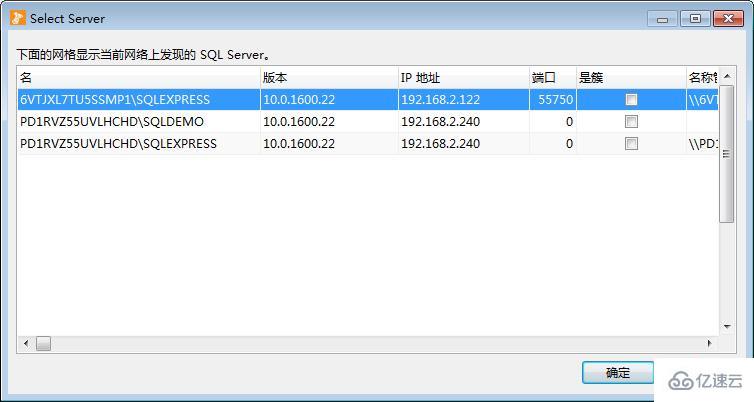
9、测试连接,OK;

感谢你能够认真阅读完这篇文章,希望丸趣 TV 小编分享的“navicat 连接 sql server 报错 08001 怎么办”这篇文章对大家有帮助,同时也希望大家多多支持丸趣 TV,关注丸趣 TV 行业资讯频道,更多相关知识等着你来学习!
向 AI 问一下细节
